vue乱石嶙峋制作教程(四)材质细调
我们选择Union03石头对象,观察石头发现这块岩石平滑发白,缺少细节,所以我们单击按钮,打开[材质编辑器]窗口,发现当前材质Type[类型]是Simple material[单一材质],这里我们选择Mixed material[混合材质]类型,发现当前材质球的置换效果就变弱了。原因是材质中包含两个子材质,第一个是原始的单一型材质,子材质二是一个默认材质,子材质一用于表现石头的大面积层次感,子材质二表现石材纹理凹凸。所以,我们将材质复制粘贴到材质二上,如图。
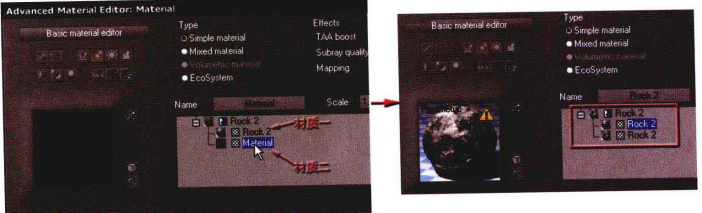
选择子材质一,将它的Scale[缩放]值设置为0.5。在下方Bumps[凹凸]选项卡中,提高Depth[深度]值到0.5,表示当前置换的凹凸量,值越大凹凸效果越强烈,如图3.023所示。
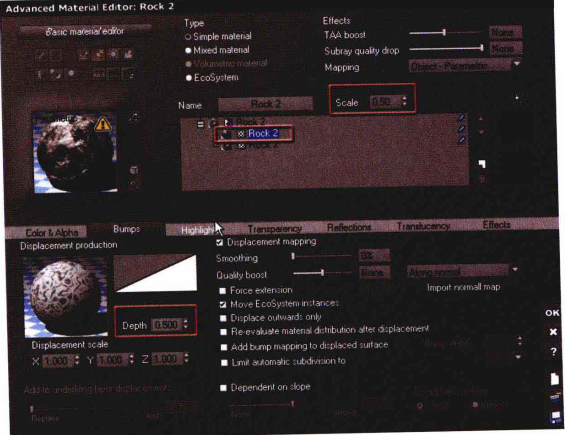
选择子材质二,将它的[缩放]值设置为0.1,如图3.024所。
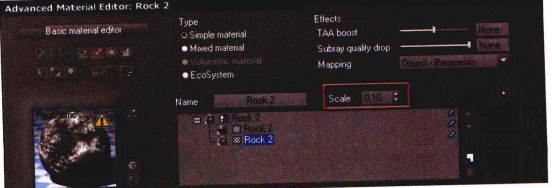
切换到顶级别,刷新观察材质效果,如图3.025所示,但目前的混合效果并不是很理想。
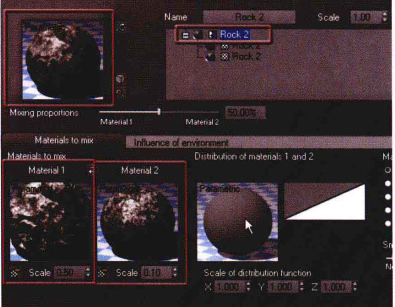
双击Distribution of materials 1 and 2[材质1和2的混合分布]选项下的效果图,这时弹出Please select a function[选择节点]对话框,指定Basic[基础]下的Noise(linear)[噪波(线性)]混合方式,然后单击Ok[确定]按钮,如图3.026所示。
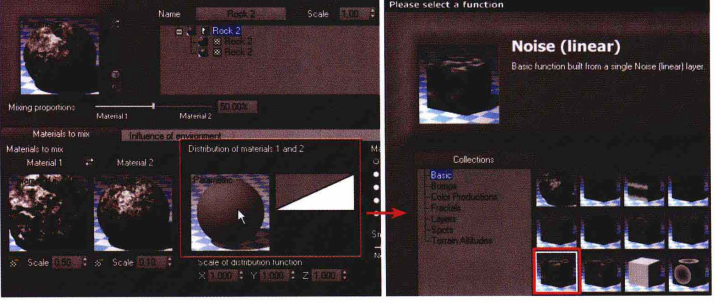
设置Mixing Proportions[混合比例]为41.28%,渲染效果如图3.027所示。

进入到属性面板的 标签下,被选中的材质是我们刚才制作好的材质,将此材质复制到剩下岩石中,观察视图发现所有的石块都被选择替换了,渲染效果如图3.028所示,而所有质感与层次感都增强了。
热门课程
专业讲师指导 快速摆脱技能困惑相关文章
多种教程 总有一个适合自己专业问题咨询
你担心的问题,火星帮你解答-
为给新片造势,迪士尼这次豁出去了,拿出压箱底的一众经典IP,开启了梦幻联动朱迪和尼克奉命潜入偏远地带卧底调查 截至11月24日......
-
此前Q2问答环节,邹涛曾将《解限机》首发失利归结于“商业化保守”和“灰产猖獗”,导致预想设计与实际游玩效果偏差大,且表示该游戏......
-
2025 Google Play年度游戏颁奖:洞察移动游戏新趋势
玩家无需四处收集实体卡,轻点屏幕就能开启惊喜开包之旅,享受收集与对战乐趣库洛游戏的《鸣潮》斩获“最佳持续运营游戏”大奖,这不仅......
-
说明:文中所有的配图均来源于网络 在人们的常规认知里,游戏引擎领域的两大巨头似乎更倾向于在各自赛道上激烈竞争,然而,只要时间足......
-
在行政服务优化层面,办法提出压缩国产网络游戏审核周期,在朝阳、海淀等重点区将审批纳入综合窗口;完善版权服务机制,将游戏素材著作......
-
未毕业先就业、组团入职、扎堆拿offer...这种好事,再多来一打!
众所周知,火星有完善的就业推荐服务图为火星校园招聘会现场对火星同学们来说,金三银四、金九银十并不是找工作的唯一良机火星时代教育......

 火星网校
火星网校
















